Cómo Bloquear YouTube en Tableta con MDM
Aunque YouTube tiene muchos recursos educativos excelentes, YouTube es una herramienta de entretenimiento. Existen muchas estadísticas y estudios que se refieren a la naturaleza perjudicial de disfrutar contenido en YouTube para la productividad, el trabajo y los hábitos de estudio de una persona.
En este artículo, exploraremos tres métodos para bloquear YouTube en tablets, incluyendo su aplicación móvil y sitio web, para restringir el acceso y el uso.
Método 1 : Cómo Bloquear YouTube en Tablet usando la Lista de Bloqueo de Apps de MDM
Usando las funcionalidades de gestión de aplicaciones de MDM puedes restringir el acceso de los usuarios a YouTube tanto en la tablet como en el smartphone. Las características incluyen:
- Política - Lista de Bloqueo de Apps
- Modo Kiosk (o Modo de Tareas Bloqueadas) - Lista de Permisos de Apps para Kiosk
- Navegador Kiosk - Lista de Permisos de Sitios Web
En esta parte, introduciré los pasos para usar la Política - Lista de Bloqueo de Apps ya que es la forma más rápida de bloquear YouTube en dispositivos. En cuanto al modo Kiosk y al navegador Kiosk, están más enfocados en permitir solo los sitios web y aplicaciones aprobados. El modo Kiosk y el navegador Kiosk se aplican a menudo en la gestión de dispositivos en aulas y lugares de trabajo.
Requisitos
- Dispositivo con Android 5.0+
- Soporte GMS
- Paso 1.Inicia sesión en la consola de administración de MDM y descarga la aplicación Daemon en tu tablet.
- Crea una cuenta de AirDroid Business con una dirección de correo electrónico. Luego, inicia sesión en la plataforma MDM y ve a Dispositivos > Inscripción de Dispositivos > Regular a través de la barra de navegación.
- En el panel de control, se proporcionan dos métodos de descarga: el APK y el enlace. Después de instalar Daemon, la aplicación de soporte de AirDroid Business para dispositivos finales controlados, puedes comenzar el proceso de inscripción.
- Paso 2.Inscribe la tablet Android escaneando el código QR.
- Encuentra el código QR para la inscripción en 'Consola de Administración' > 'Dispositivos' > 'Lista de Dispositivos' > 'Predeterminado' > '+ Inscribir.'
- Abre la aplicación Daemon, verás el icono del botón utilizado para escanear. Haz clic en él y comienza a escanear el código QR en la consola de administración para completar la inscripción.
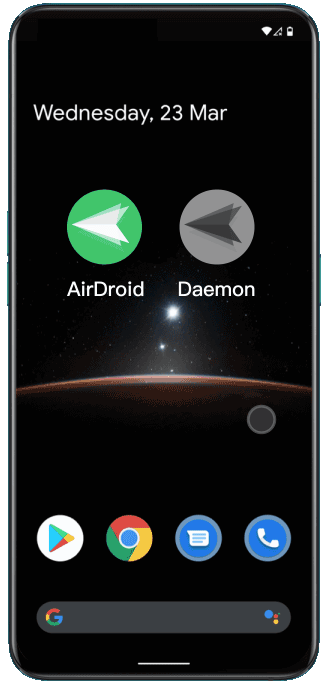
- Paso 3.Crea un Archivo de Configuración de Política para configurar la lista de bloqueo de aplicaciones.
- Navega a Consola de Administración > Política y Kiosk > Archivos de Configuración de Política y Kiosk > + Crear Archivo de Configuración > Lista de Bloqueo/Permisos de Apps.
- Selecciona 'Lista de Bloqueo de Apps' en el panel, y luego haz clic en 'Agregar App' para elegir YouTube como la aplicación que deseas restringir.
- Esta función de lista de bloqueo tendrá el siguiente efecto: YouTube desaparecerá de Google Play y no se podrá buscar, instalar ni acceder a ella.
- Paso 4.Aplica el Archivo de Configuración de Política a tu tablet.
- Después de guardar la configuración, procederás a la página de información. Aquí puedes agregar tu dispositivo para aplicar la política. Simplemente haz clic en 'Agregar' en 'Aplicar Archivo de Configuración a los siguientes dispositivos/grupos' y elige la tablet.
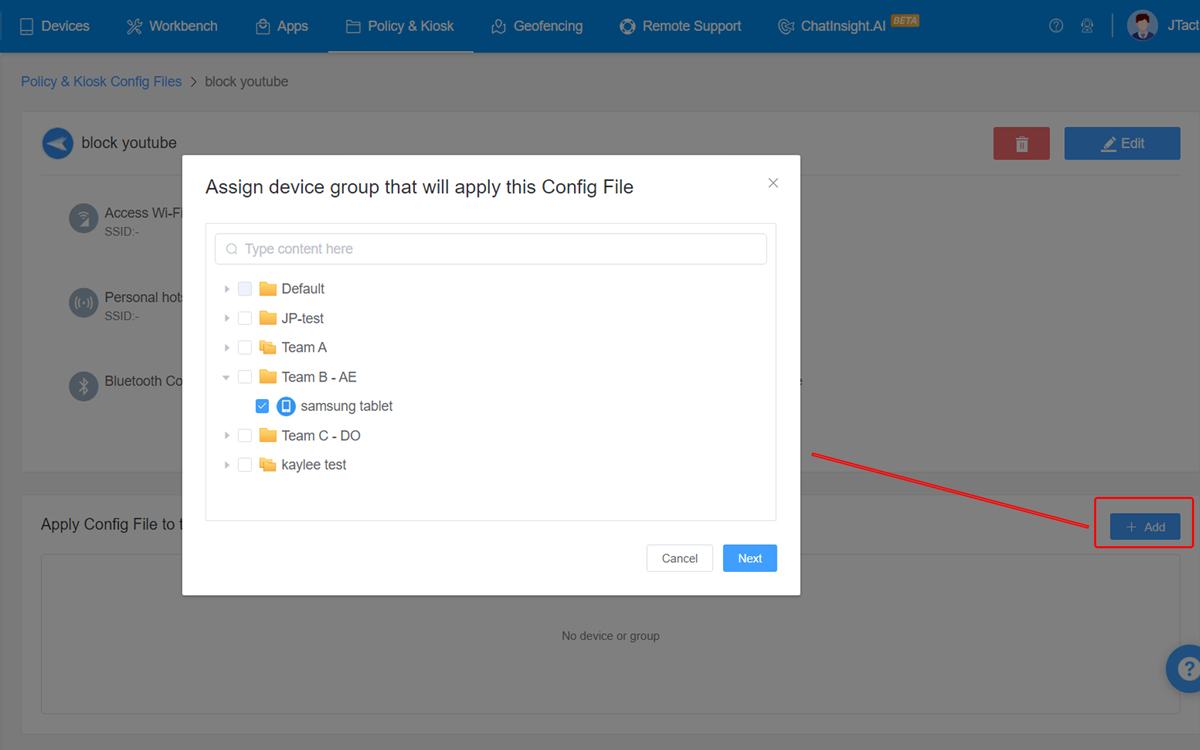
Método 2: Cómo Bloquear el Sitio Web de YouTube en Tablet Android usando Google Play Administrado
Si te preocupa que otros utilicen un navegador para visitar YouTube en una tablet Android, como Google Chrome, puedes configurar el navegador y agregar el sitio web de YouTube a la lista de bloqueo de URL.
Una solución MDM está disponible para hacer esto, pero con algunos requisitos.
Requisitos
- Dispositivo con Android 7.0+
- Compatibilidad con GMS
- Cuenta de Google
- Restablecer la tablet a configuración de fábrica o usar una nueva
- Paso 1.Inicia sesión en la consola de administración de MDM y vincula Gmail.
- En 'Consola de administración' > 'Dispositivos' > 'Registro de dispositivos' > 'Android Enterprise', puedes ver el botón 'Registrar/Vincular con Gmail' en el panel de control.
- Haz clic en él y saltarás y necesitarás completar la información. Cuando termines, volverás al panel de control de MDM con la Guía de Registro y la Configuración de Android Enterprise activada.

- Paso 2.Inscribe tu tablet a través del registro de Android Enterprise.
- En primer lugar, necesitas una Plantilla de Provisionamiento (generará un código QR de registro) para ayudar con la finalización de los pasos de registro posteriores.
- Entonces, ve a 'Consola de administración' > 'Dispositivos' > 'Plantillas de aprovisionamiento' > '+ Crear plantilla'. Puedes usar la configuración predeterminada si no tienes otras necesidades de configuración.
- A continuación, enciende tu tablet Android. Luego, ingresa 'afw#setup' en la pantalla cuando aparezca la página de inicio de sesión de Google.
- La función de escaneo de código QR estará activa. Usa tu tablet para escanear el código QR en el lado derecho de la consola de administración de MDM.
- La aplicación Daemon se instalará automáticamente y tu dispositivo se agregará a AirDroid Business.
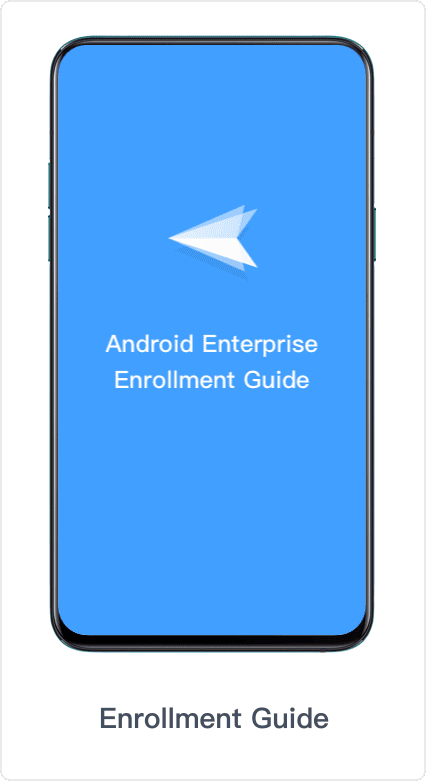
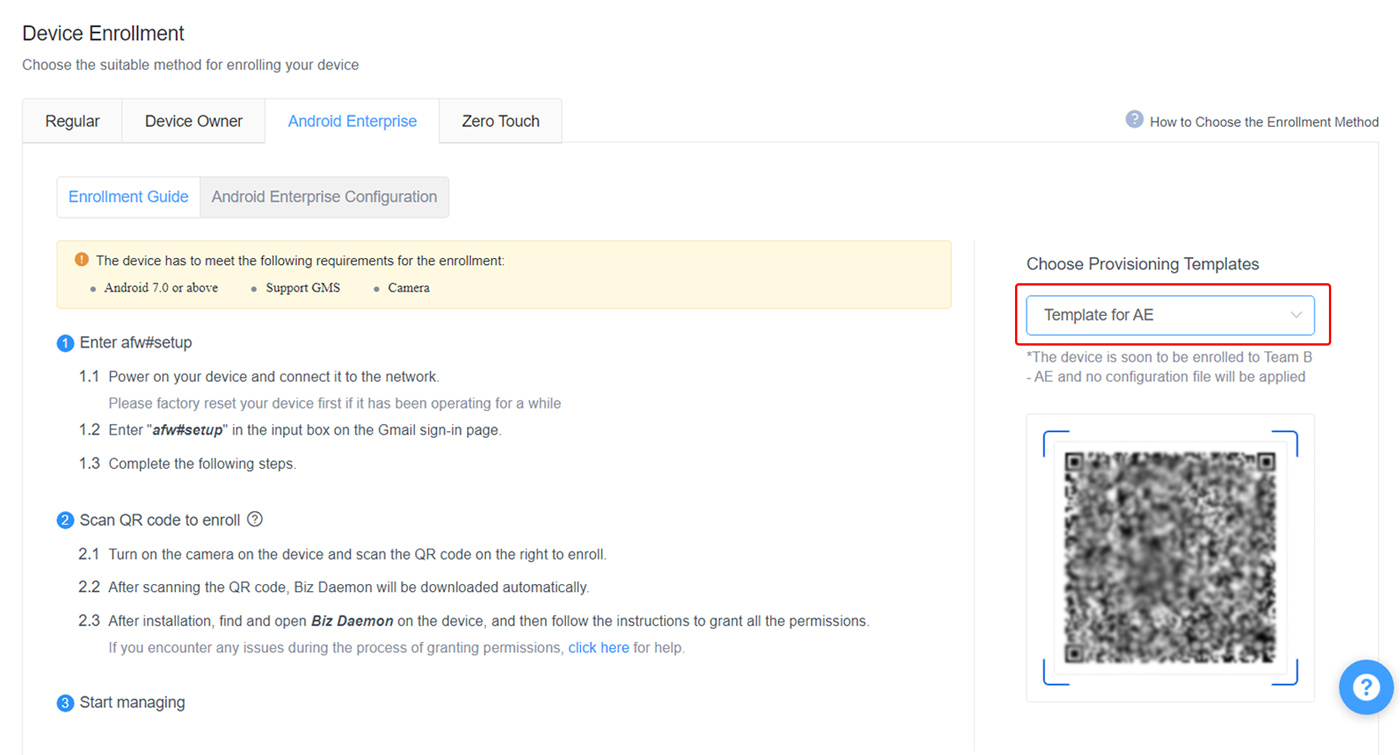
- Paso 3.Agrega Google Chrome a Managed Google Play.
- Ve a Consola de administración > Aplicación > Biblioteca de aplicaciones > Google Play Store administrado > + Agregar aplicación.
- Busca Chrome en la ventana y haz clic en 'Seleccionar'. Luego irás al panel de control de lanzamiento de la aplicación.
- Haz clic en 'Lanzamiento formal' y luego implementa en tu tablet.
- Paso 4.Configura Google Chrome y bloquea el sitio web de YouTube.
- En el lado derecho de Google Chrome, hay un botón de configuración. Haz clic en él y accederás a la página de configuración detallada.
- Busca 'Bloquear acceso a una lista de URL'. A continuación, pega el sitio web de YouTube en el espacio en blanco. Ahora, el navegador Chrome impedirá que los usuarios del dispositivo accedan a la plataforma de video en la tablet Android.
Método 3: Cómo Bloquear YouTube en una Tableta Samsung Usando Controles Parentales
Si estás interesado en bloquear YouTube en una tableta Samsung, también puedes usar la función integrada de 'Controles Parentales'. Veamos cómo hacerlo paso a paso.
- Paso Uno: Abre Configuración en la tableta, luego navega a Bienestar Digital y Controles Parentales
- Paso Dos: Selecciona Controles Parentales > Comenzar
- Paso Tres: Elige Padre > Obtener Family Link > Instalar Google Family Link
- Paso Cuatro: Luego, abre y selecciona Comenzar
El Bienestar Digital y los Controles Parentales ayudan a gestionar el tiempo de pantalla, los temporizadores de aplicaciones, el modo de hora de dormir y más.
Esto te permitirá supervisar la cuenta de tu hijo y bloquear ciertas aplicaciones. Puedes gestionar el acceso a aplicaciones, incluido YouTube, a través de la aplicación Google Family Link.
Razones para Bloquear YouTube en una Tableta
Participación y Aprendizaje Estudiantil
Existe un impacto negativo de YouTube en la participación y el aprendizaje estudiantil debido al acceso no supervisado a YouTube. Los niños también corren el riesgo de estar expuestos a contenido perjudicial o para adultos si no se aplican restricciones por edad o bloqueos. Según Statista, en 2020, el 14% del contenido de YouTube visto por niños pequeños en Estados Unidos contenía elementos principales de violencia física. En ese mismo estudio, el 6% del contenido tenía contenido sexual leve o principal.
Productividad Laboral
El efecto de YouTube en la productividad laboral es negativo. Aunque existen usos legítimos para el sitio, muchas personas lo utilizan como una red social y ven contenido de entretenimiento en lugar de trabajar. Estos videos son una distracción mientras se trabaja.
También hay fuentes que muestran que los videos de YouTube consumen enormes cantidades de datos de la empresa; la navegación de videos de YouTube en 1080p consume entre 2.5 y 4.1 GB de datos por hora. Muchas empresas no tienen el ancho de banda para soportar descargas masivas de YouTube, lo que resulta en una distracción.
Ya sea que desees bloquear YouTube en una tableta para disminuir las distracciones en el trabajo o en el aula, puedes utilizar una solución MDM para ayudar. Los MDM son excelentes herramientas para la gestión del aula para estudiantes y software de gestión de aplicaciones para empleados.

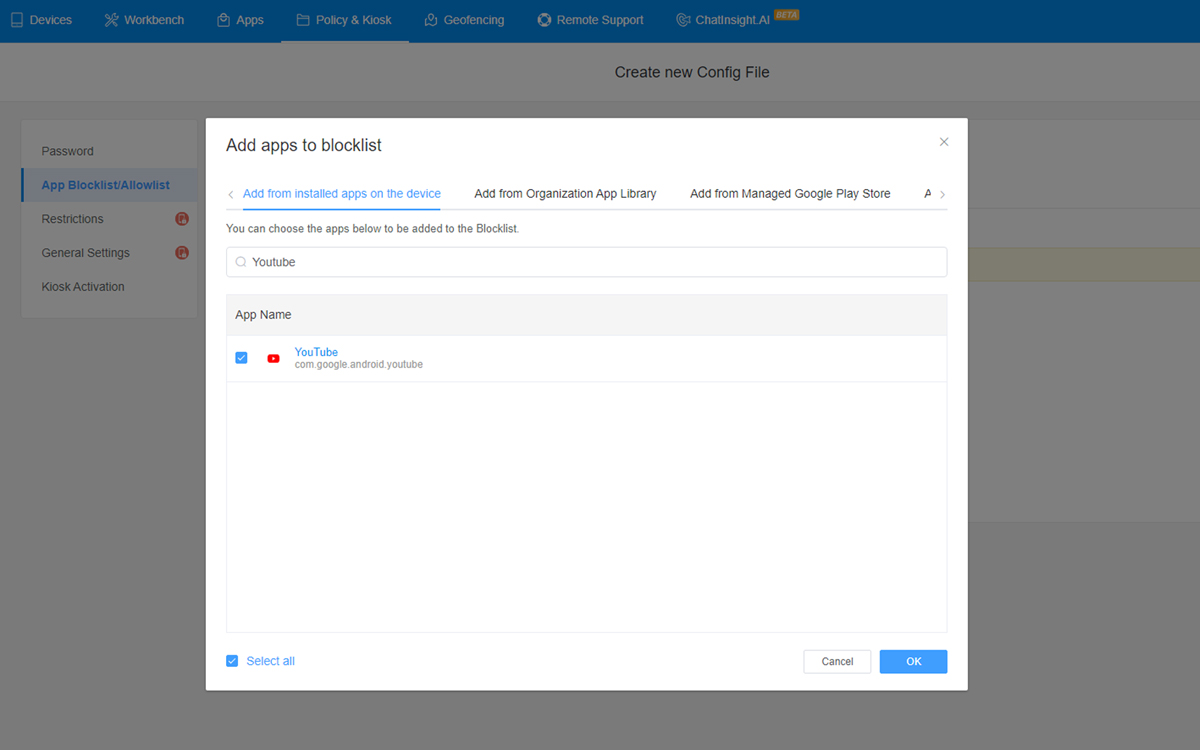
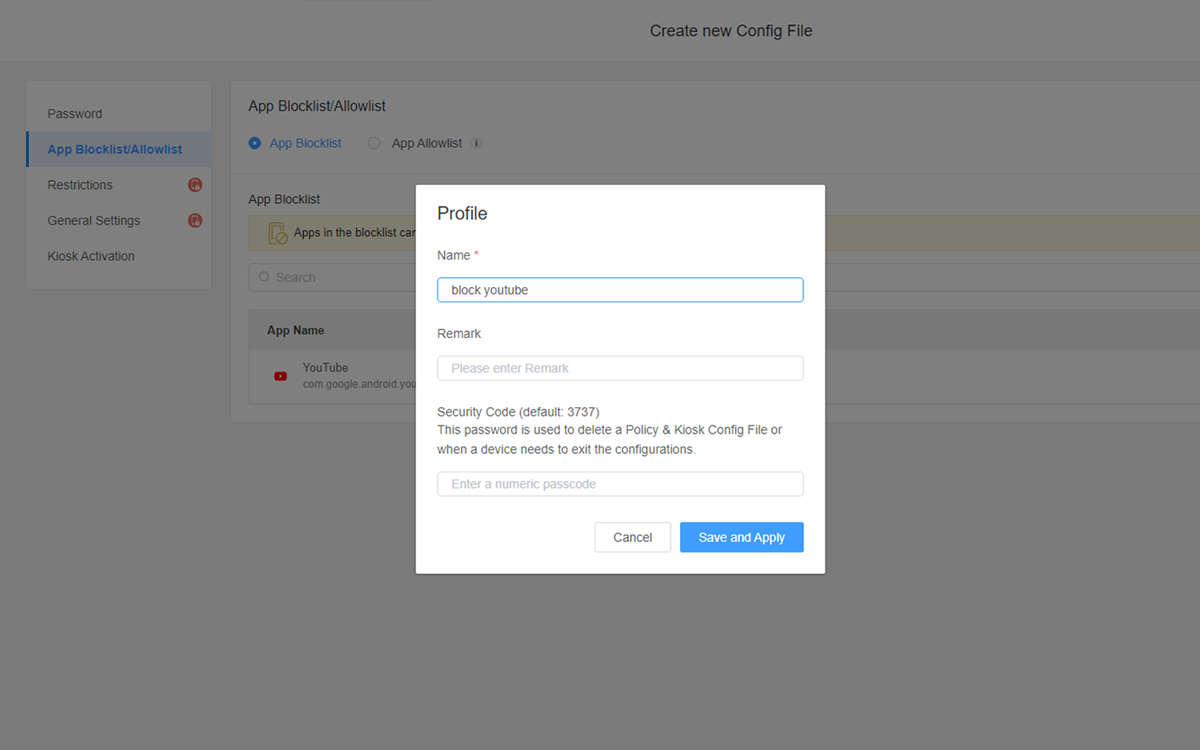
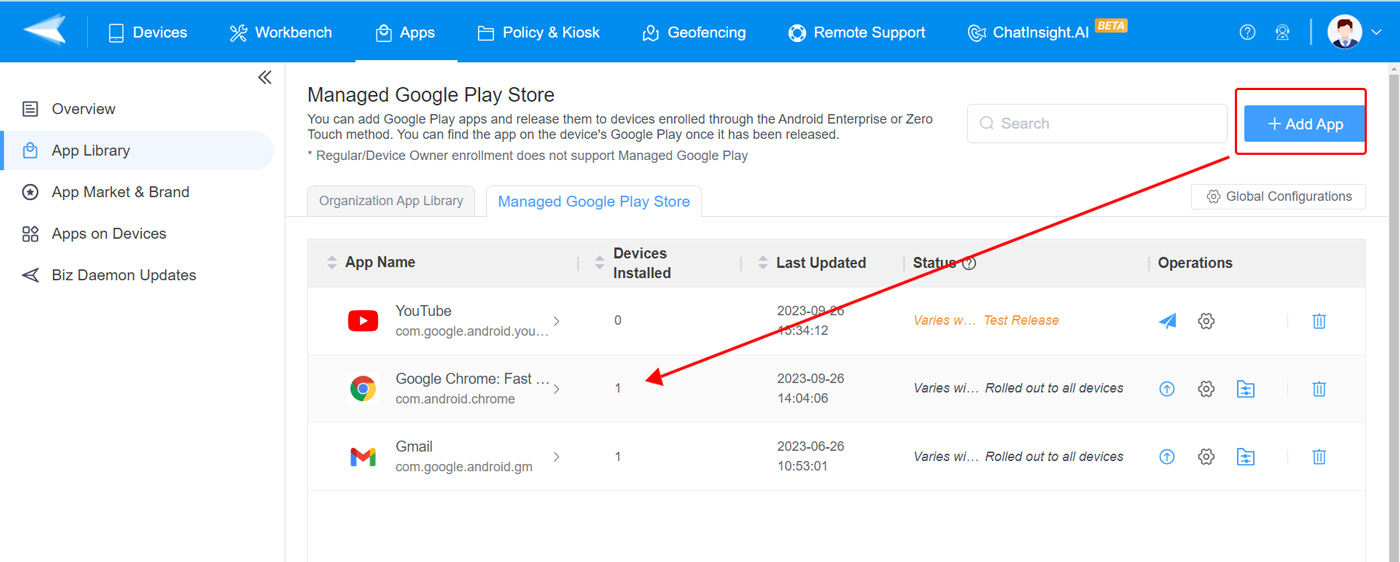
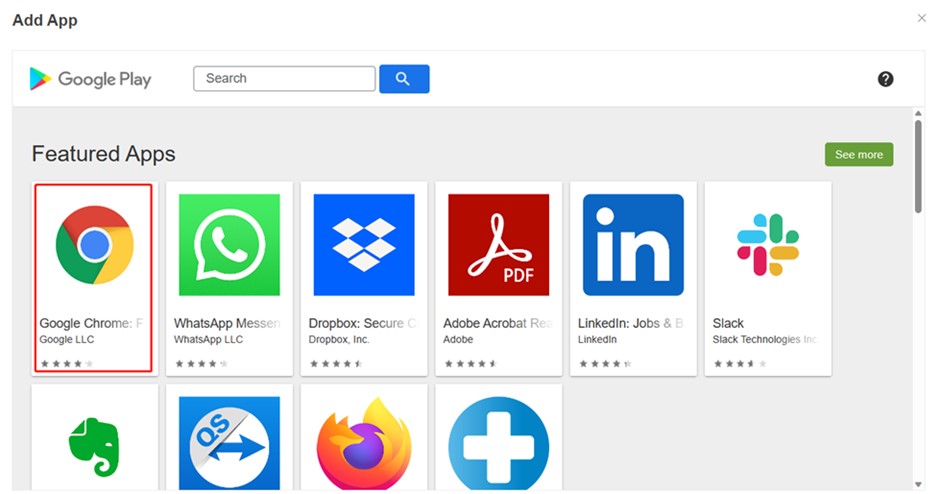
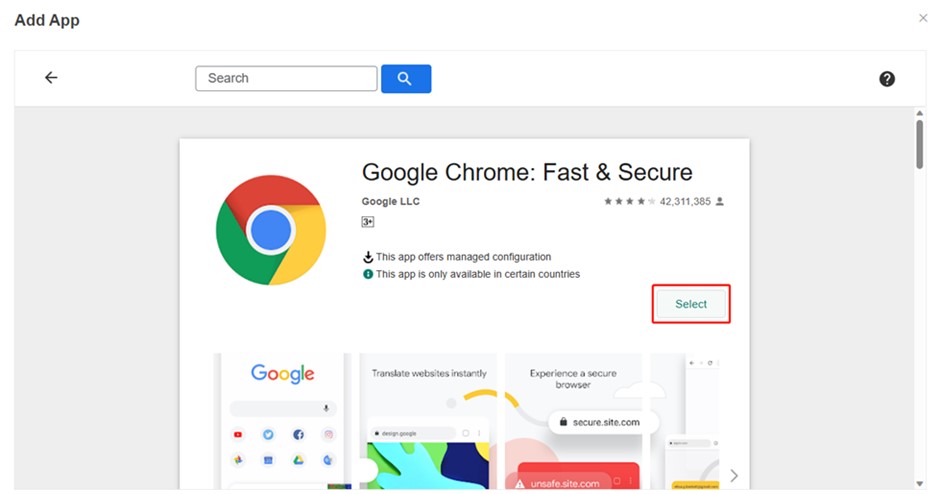
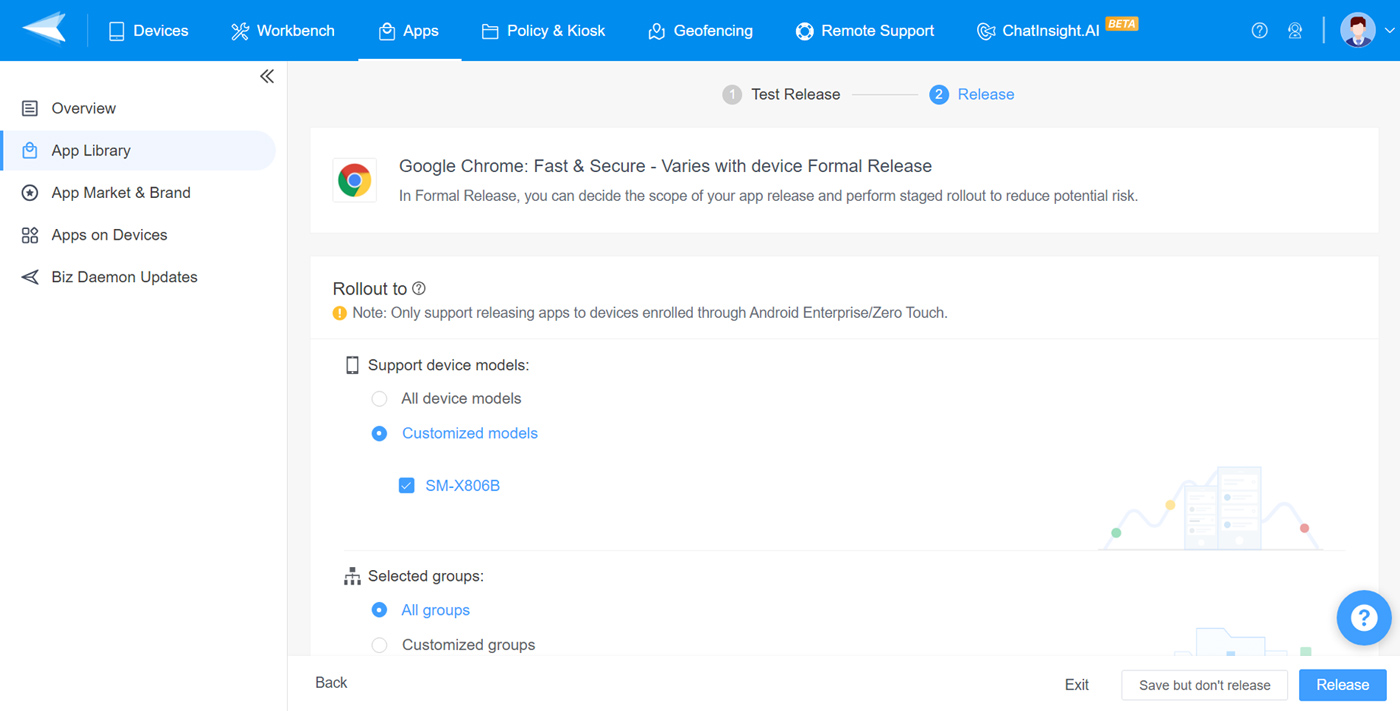
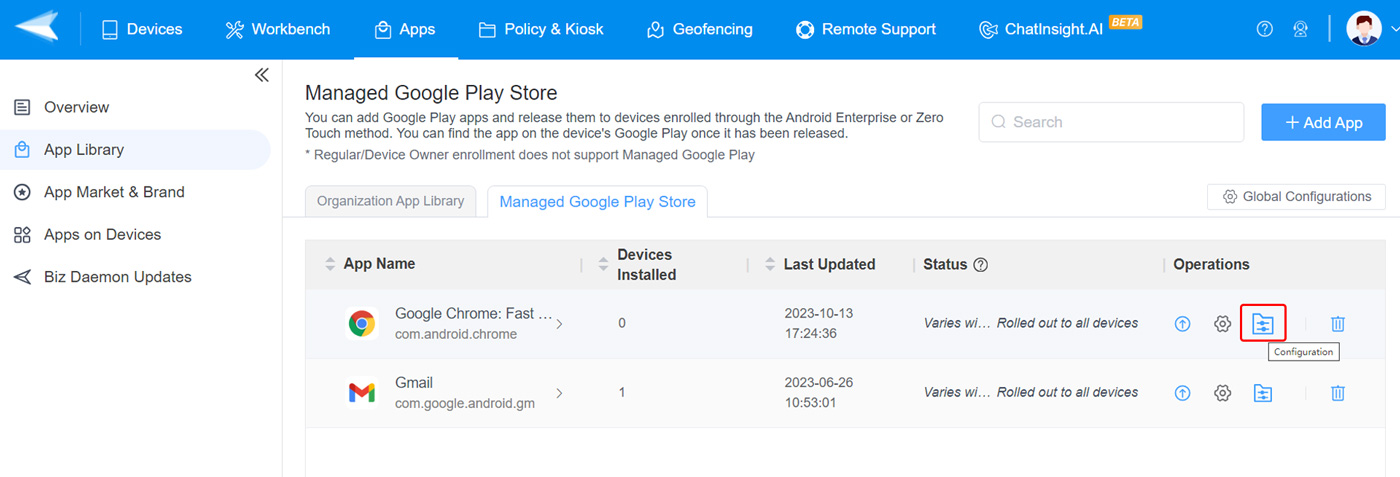
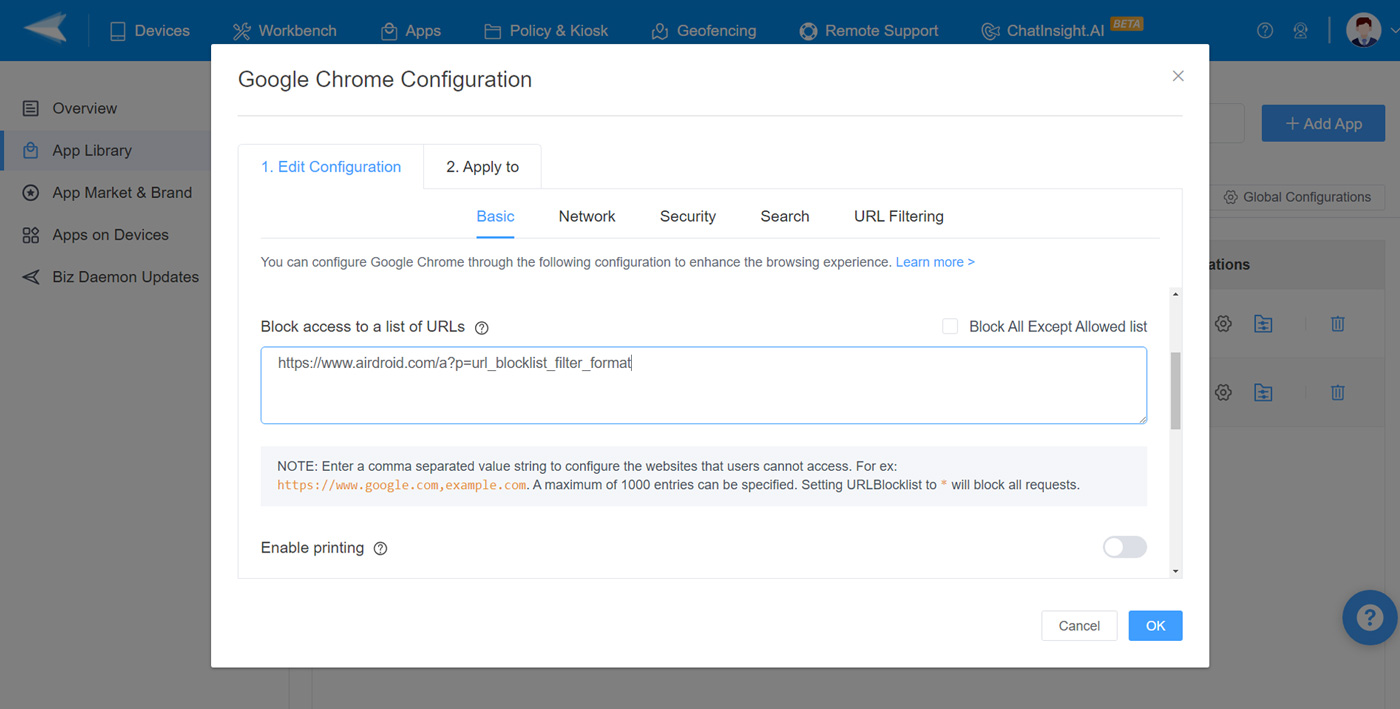




Deja una respuesta.